Heiß, um die Fotospeicherung auf dem iPhone 7 zu optimieren
Es ist so einfach, ein Bild aufzunehmen oder ein Video auf Ihrem iPhone aufzunehmen, dass es wahrscheinlich zu etwas geworden ist, das Sie tun, ohne darüber nachzudenken. Leider kann dies zu Situationen führen, in denen Sie Hunderte oder sogar Tausende von Bildern und Videos auf Ihrem iPhone haben. Diese Dateien können viel Speicherplatz beanspruchen, daher kann es wichtig werden, zu wissen, wie Sie Ihren Fotospeicher auf Ihrem iPhone optimieren können.
Eine der effektivsten Möglichkeiten, dies zu tun, besteht darin, alte oder unnötige Bilder zu löschen. Im Menü "Fotos und Kamera" gibt es jedoch eine Einstellung, mit der Sie die auf Ihrem Gerät gespeicherten Fotos optimieren können. Lesen Sie weiter unten, um zu sehen, wo Sie diese Option finden und aktivieren können.
So reduzieren Sie den Speicherplatz, den Fotos auf Ihrem iPhone belegen
Die folgenden Schritte wurden auf einem iPhone 7 Plus in iOS 10.2 ausgeführt. Diese Schritte führen dazu, dass Ihr iPhone Fotos und Videos in voller Auflösung durch optimierte Versionen ersetzt, die weniger Speicherplatz benötigen. Dies tritt nur auf, wenn auf Ihrem iPhone nur noch wenig Speicherplatz vorhanden ist. Die Originalversionen der Bilder in voller Auflösung werden jedoch weiterhin in iCloud gespeichert.
Wenn Sie sich nicht sicher sind, ob Sie Ihren Fotospeicher optimieren möchten oder nicht, kann es hilfreich sein, zu überprüfen, wie viel Speicherplatz Ihre Bilder tatsächlich belegen. Sie finden diese Informationen unter Einstellungen> Allgemein> Speicher & iCloud-Nutzung> Speicher verwalten ( siehe Speicher) > Fotos & Kamera .
Schritt 1: Öffnen Sie das Menü Einstellungen .

Schritt 2: Scrollen Sie nach unten und wählen Sie die Option Fotos & Kamera .
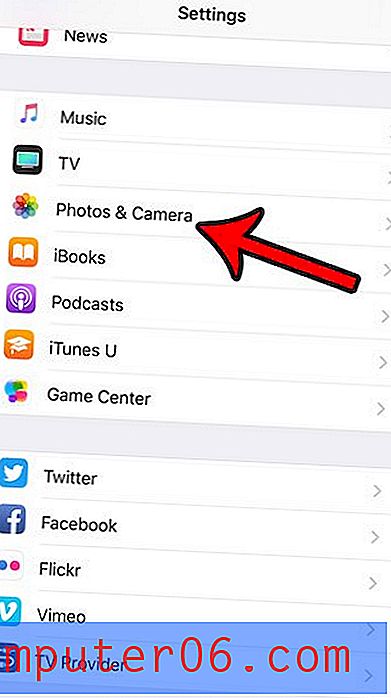
Schritt 3: Tippen Sie auf die Schaltfläche rechts neben Fotospeicher optimieren, um sie zu aktivieren.
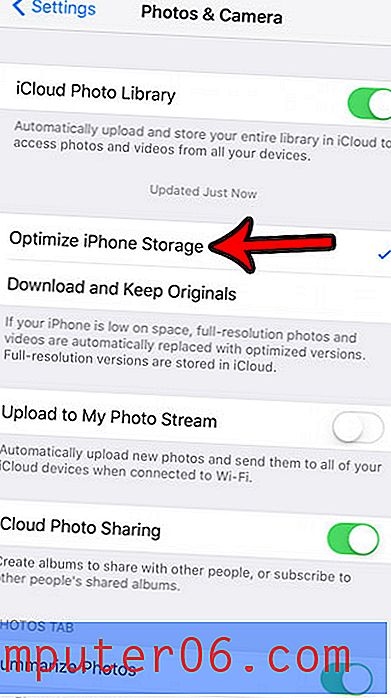
Wenn Sie Ihre Originalbilder auf Ihrem iPhone nicht durch optimierte Versionen ersetzen möchten, ist es möglicherweise besser, Dinge von Ihrem iPhone zu löschen, um Speicherplatz freizugeben. Unsere vollständige Anleitung zum Löschen von Elementen auf einem iPhone zeigt Ihnen einige gängige und effektive Orte, an denen Sie nach Elementen suchen können, die Sie löschen können.



